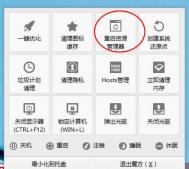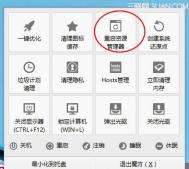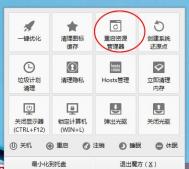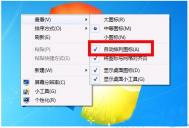无法拖动Windows7桌面图标
在使用电脑的时候是不是遇到过Windows 7桌面图标无法拖动的情况啊?这虽然是一个小问题,不影响电脑的正常使用,如何解决这具问题呢,网上也有好多种解决方法,但由于方法不具有通用性,其它人的方法未必适用于其它人。下面图老师小编就教大家一个解决Windows7桌面图法拖动的方法。
在碰到桌面图标无法拖动时,通常有如下几个解决办法:
• 右键 - 查看,取消自动排列图标勾选
• 重启资源管理器/电脑
• 多按几次Esc按键
• 建议去除和桌面图标有关的软件,比如Fences等,再重启资源管理器

有了魔方,妈妈再也不用担心我不会解决各种电脑疑难杂症了。
windows7系统文件夹隐藏属性无法修改解决方法
U盘在中毒了的电脑上使用后,里面的文件夹均消失了,这是因为里面的文件夹属性被改为隐藏属性。通过查看显示隐藏文件夹发现,所有隐藏了的文件夹的隐藏属性被锁定,无法通过鼠标右键查看文件夹属性的方法改回来。

原因:
这是因为将文件夹加上了系统属性后,隐藏属性默认锁定了。
解决方案:
确保病毒已经杀掉后,可以用下面的方法来恢复文件夹属性
方法一:手动使用attrib命令修改
1、开始菜单--选择运行--输入 cmd
2、在dos状态下输入命令:attrib c:"windows" -s -h (以c盘下windows文件夹为例,这里的c:"windows"改为你要修改文件夹的路径即可)
3、运行此命令即可把文件夹的隐藏属性去掉。
但是我们可能会发现,所有的文件夹都被隐藏了,这样一个一个的改,麻烦就大了。
上面的方式适合修改单个文件夹,批量的简单修改方法即使用通配符*匹配文件夹,格式如下:
1、假设c盘下的所有根文件夹都被隐藏了
attrib c:"*" -s -h /s /d
即可把c盘下所以的文件夹隐藏属性去掉
2、假设d盘假设c盘下的所有根文件夹都被隐藏了
attrib d:"*" -s -h /s /d
其他的以此类推
方法二:使用简单的批处理方式
新建一个文本文档文件,然后拷贝一下代码进去,选择另存为,文件名设为.bat后缀格式(即把.txt后缀改成.bat)。然后将需要修改的文件夹拖到该文件上面,按照提示操作即可。
如果你是U盘根目录被感染,直接把U盘盘符拖上去,一路选2并回车即可。
@echo off&setlocal enableextensions enabledelayedexpansion
title 解决文件夹隐藏属性无法修改的问题 批处理
if "%~1"=="" (echo 你没有拖入任何磁盘或文件或文件夹!
echo ------
echo 请把 要处理的磁盘或文件或文件夹 拖到 该批处理文件图标上
echo 而不是 双击启动 批处理!&pause&goto :eof)
call:choose "设置隐藏文件属性,请选择:" 不改变 去掉 设置
(set h=)&(if !c! equ 2 set h=-)&(if !c! equ 3 set h=+)
(本文来源于图老师网站,更多请访问https://m.tulaoshi.com)call:choose "设置系统文件属性,请选择:" 不改变 去掉 设置
(set s=)&(if !c! equ 2 set s=-)&(if !c! equ 3 set s=+)
call:choose "设置应用范围,请选择:" 文件或文件夹自身属性及第一级目录内容属性 文件夹第一级目录内容属性
for %%i in (%*) do (if !c! equ 1 call:attrib "%%~i"
for /f "delims=" %%j in ('dir /a /b "%%~i"') do call:attrib "%%~i%%~j")
pause&goto :eof
:choose
(set c=)&(set n=)&for %%i in (%*) do echo !n! %%~i&set /a n+=1
(set /p c=)&(set /a c=c)&if !c! geq 0 if !c! leq !n! echo.&goto :eof
goto choose
:attrib
setlocal&(set a=)&(set a=%~a1)&if "!a!"=="" goto :eof
if not defined h if "!a:~3,1!"=="h" (set h=+) else (set h=-)
if not defined s if "!a:~4,1!"=="s" (set s=+) else (set s=-)
echo 正在处理: %~1&attrib !h!h !s!s "%~1"&goto :eof
echo 修改成功!
(本文来源于图老师网站,更多请访问https://m.tulaoshi.com)如何修复Windows7缩略图错乱问题
在 Windows 7 中浏览图片或视频文件时,有时图标、缩略图会无法正常显示,通常这样的情况若不是中毒了,十之八九是相关缓存文件出了问题,下面是缓存异常时的截图:

顺便提一下,您浏览文件时显示的缩略图,一般都存储在缓存文件夹中,以方便下次更快速地浏览,tulaoShi.com但有时缓存文件会崩溃,这时就需要重建缓存文件。
重建 Windows 7 缩略图缓存方法一:
1.在开始搜索栏中键入磁盘清理,然后按回车键打开磁盘清理工具。

2.选择系统盘盘符。(此处,以系统盘C为例)

3.现在您需要做的,仅仅是在要删除的文件一栏中,勾选缩略图项。然后,确认删除。

重建 Windows 7 缩略图缓存方法二:
1.在地址栏中输入如下地址,回车。
%USERPROFILE%AppDataLocalMicrosoftWindowsExplorer
2.根据图标大小的不同,文件夹中分别存有下列四个.db 文件,请将它们全部删除即可。
thumbcache_32.db
thumbcache_96.db
thumbcache_256.db
thumbcache_1024.db

清除完这些图标缓存后,再打开文件,缩略图应该能恢复正常了。
windows7怎么格式化C盘?
我本来用的XP装在C盘的,是FAT32格式 现在又装了个Windows7系统在E盘 现在我想把C盘格了把Windows7装在C,可是我把Windows XP删除了以后才发现格不了...但现在不格也不能把Windows7装在C请问怎么格?
有个Windows 7安装工具 和光盘安装一样 把镜像解压到D盘或者D盘的根目录 然后运行Windows 7安装工具 重启电脑 进入安装界面 格式化C盘然后选择安装到C盘 和光盘安装一模一样 你要工具可以发给你。
还有就是你不重新安装系统去吧C盘格了 你Windows 7就进不去了 Windows 7开机引导文件多在主磁盘C盘 D-E盘多少逻辑磁盘
你现在就2个选择
一、重新安装系统格了C盘把系统安装C盘;
二、留着C盘保持现在状xp系统下载。
Windows7使用Word中输入法切换快捷键失灵怎么办
现在都提倡无纸办公,连开会的时候也都是带着笔记本电脑去做会议记录,此时最怕的就是Windows 7系统死机,或输入法出问题打不了字,领导讲起话来可不 会停下等你。如果遇到死机,别无他法只能立即重启,但愿开机速度不会太慢;如果遇到输入法突然切换不过来了,也别坐在那干瞪眼,赶紧解决吧!
如果是在Word中遇到输入法不能切换的问题,先看看是不是只在Word文档中是这样,如果是,那就点击文件-选项。

打开Word选项
在选项窗口,单击高级,然后从右侧细节窗口找到输入法控制处于活动状态,将其勾选。

勾选输入法控制处于活动状态
重启Word,察看一下问题是否解决。

退出并重启Word
如果不仅 Word 中输入法切换失效,在其它应用(如记事本)中也照样无法切换。或者某些软件自带的快捷键和系统默认的输入法切换快捷键有冲突,我们可以更改一下系统的默认设置。右击语言栏,选择设置。

打开输入法设置
弹出文本服务和输入语言窗口后,切换到高级键设置选项卡。选中一项操作(如语言切换或全半角切换),然后单击更改按键顺序按钮进入自定义窗口。

更改输入法按键顺序
根据自己的使用习惯定义一组快捷键,并保存设置。

更改按键顺序
最后,按确定按钮保存所有设置,再按快捷键就可以切换输入法了。
windows7系统下如何正常安装使用AutoCAD2006
对于Windows7系统下AUTOCAD2006无法正常安装的问题,特别整理出心得体会分享给大家,当然,使用AutoCAD 2010的朋友们可以略过了。解决方法有两个。
方法一:
1、启用Administrator帐户,然后登录TuLaoShi.comAdministrator;
2、到CAD2006的安装光盘里找到BinacadFeuiacad.msi,运行;
3、注销Administrator,登录到之前使用的帐户,禁用Administrator帐户,以管理员身份运行CAD。
开启Administrator帐户方法:计算机(右键)-管理-本地用户和组-用户(双击)-Administrato(双击)-账户已禁用前的勾去掉(确定)-注销系统-登录Administrator
禁用方法:与开启相反,勾选账户已禁用前的勾(确定)
此方法缺点:较为麻烦
方法二:
直接至CAD2006的安装光盘里找到BinacadFeuiacad.msi,右键该程序,选择兼容性疑难解答,在弹出的程序兼容性中选择启动程序,这样就可以直接安装成功,从而省下了切换帐户和修改的麻烦。待安装完成后,再在程序兼容性对话框中点击下一步,直至完成。


此方法的缺点:运行此类软件均只能以管理员身份运行,其它相关兼容性的软件一般也可用此法轻松解决,而不用太多其它操作。
使用windows7 64位旗舰版的原因及win7 64位系统的下载和优点分析
由于笔者十分爱逛百度知道,尤其是百度知道的电脑、网络、系统栏目,笔者经常去回答一些电脑相关的问题,最近在逛百度知道的时候,发现了一个问题,很多知友都在问的问题,那就是我的硬件适合安装什么样的操作系统,今天亦是美网络就给大家笼统的讲下到底什么样的硬件配置搭配什么样的操作系统吧。
笔者首推的当然是win7 64位的旗舰版系统 ,为什么呢?首先windows XP 和32位的win7系统,根本识别不到4G内存,由于寻址原因的物理限制,32位系统能识别的内存也就是3G左右,或多或少一点而已,所以你的系统如果是 i系列的cpu,比如i3、i5、i7系列的,不管是2代还是3代的cpu,都适合装win7系统,也只有win7或以上系统才能将i系列的cpu性能发挥到极致。
另外使用win7系统的最大原因就是它支持双显卡,而win XP不支持双显卡,当你购买了i系列的cpu,并且配备了独立显卡,那就必须要装win7系统了,如果你装了xp,系统只能使用cpu自带的图形处理器,而不能识别独立显卡,这很大程度上浪费了我们的资源和牺牲了系统的性能。
那对于内存大小的不同,装的win7版本也就不一样了,如果你是2G内存,i系列的cpu,那建议安装win7 32位的系统或windows XP sp3,不管家庭版、旗舰版都可以。如果你是4G或以上内存,i系列的cpu,那么强烈建议您安装64位的win7旗舰版,性能绝对是一个牛叉级的提升。
上面tuLaoShi.com讲了什么硬件适合装win7系统,那下面再给大家说说什么硬件不适合装win7系统,对于那些cpu比较老的,并且内存还处于1G、2G的老式电脑,建议你还是使用win xp系统的好,如果你升级了win7,不但没有性能的提升,反而会被win7系统占的资源所拖累,得不偿失。
对于4G及以上的内存的配置,一般情况下cpu也不会差到哪去,这应该算是中端配置了,那就装win7 64位的旗舰版吧,不然会造成资源的浪费。
关于win7系统各种版本的完美永久激活方法,请参考:真正能用的windows7系统激活工具,适合所有window7版本哦